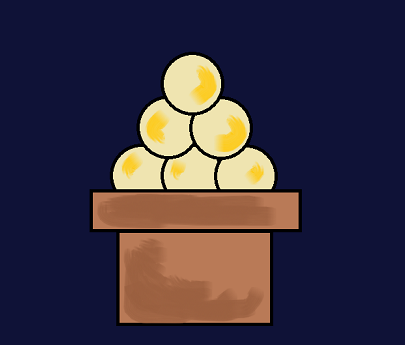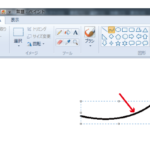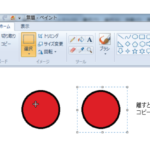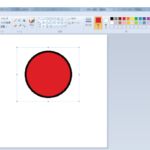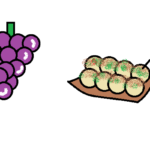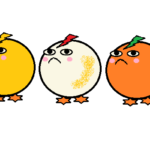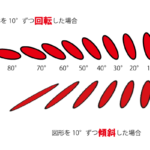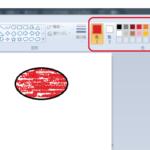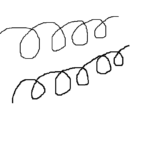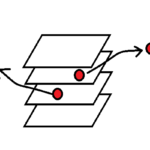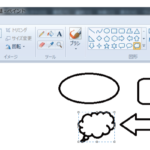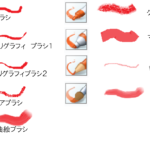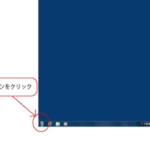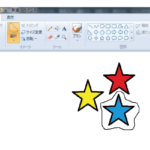2016/12/22
丸と四角で「お月見団子」を描いてみませんか?
すごく簡単に描けるので、「ペイント」ソフトの練習にもなります。
では、さっそく丸から描いていきましょう。
sponsored link
まずは「円」を描いて塗りつぶします
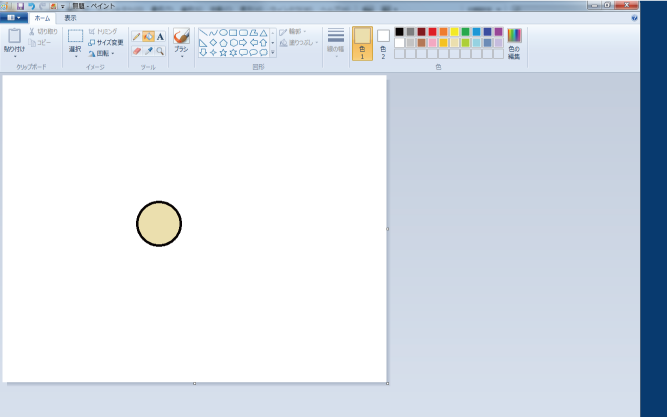
図では「色1」がクリーム色になってしまっていますが、線を描くときは黒や茶などの濃い色の方がいいと思います。
「円」を描くときは「Shift」キーを押しながらドラッグすると、正円が描けますので、まん丸が描きたいという方はお試し下さい。
描いた「円」をコピーします。
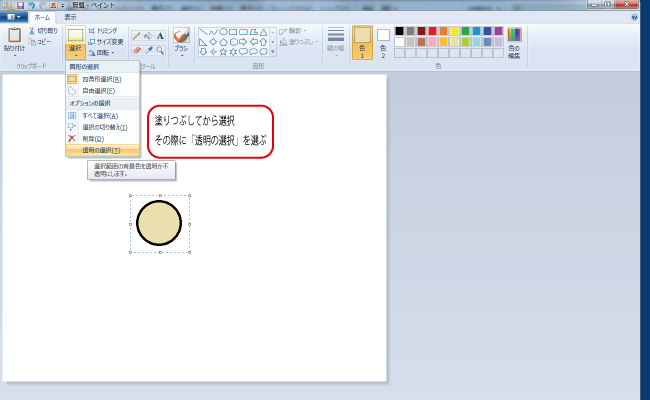
コピーする際に「選択」の注意です。今回は、描いた図形を重ねて描画していきますので、必ず「透明の選択」を選んでおいて下さい。
でないと、コピーした図形の周りに選択の際の四角が残ってしまいます。
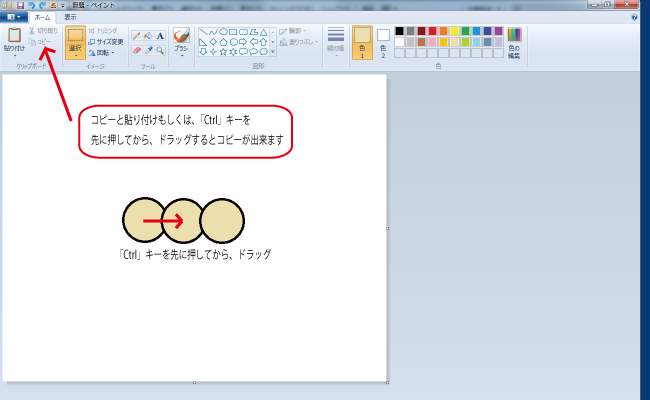
コピーは「Ctrl」キーを押しながらドラッグしてもいいですし、単純にコピーアンドペーストでも出来ます。
どんどん図形をコピーして団子を作成していきます。
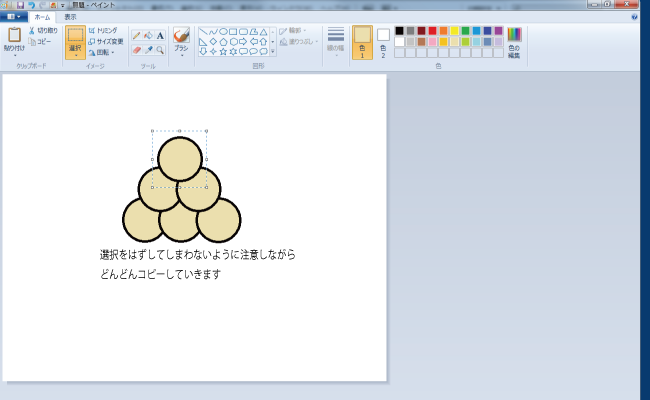
コピーしてペーストする際は、自分の任意の場所にペーストされない場合もありますので、選択をはずす前に任意の場所へ図形移動をして下さい。
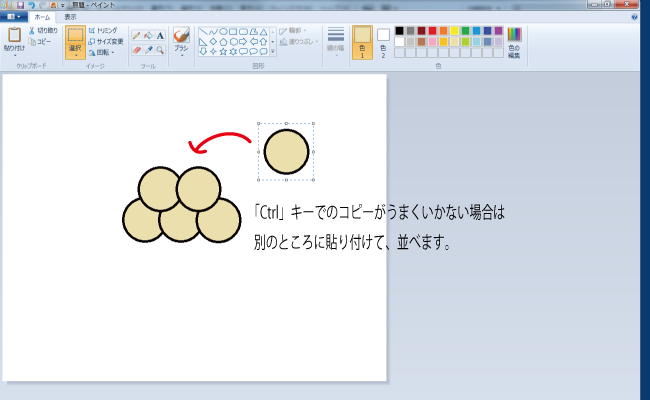
「Ctrl」キーを使ってコピーする方法は慣れていないとうまくいかないかもしれませんが、何個か連続してコピーしたい場合など、任意の場所にポンポンとコピーをして進めていけるので大変便利です。
慣れてくると、断然こちらの方が作業スピードが上がりますのでお勧めです。
「三方(三宝)」を描画します。

単純に図形の長方形で描画していきます。
二個重ねて描くと、それらしくなりました。
色を塗って出来上がりです

三宝は茶色系で塗るとそれらしいですよね。
お盆などに団子を並べてある場合もありますが、今回は四角で簡単に描画できる三宝にしてみました。
「色の編集」から、現在使用している「色」より少し濃い色を使って、ブラシなどで着色するとイラストっぽい仕上がりになります。
背景を濃い色に変えるとお月見らしい感じになります。
ご参考までに。